स्नॅपचॅटवर लपलेले मित्र कसे पहावे

सामग्री सारणी
जेव्हा Facebook- सोशल मीडियाचा राजा- 2013 मध्ये Snapchat विकत घेण्याची ऑफर दिली, तेव्हा Snapchat अवघे दोन वर्षांचे होते. तुलनेने नवीन सोशल मीडिया नेटवर्कला सोशल मीडिया जायंटचा संभाव्य प्रतिस्पर्धी म्हणून पाहिले जाऊ लागले होते. Facebook ने स्नॅपचॅटमध्ये तीच क्षमता पाहिली जी त्याने Instagram मध्ये केली होती.

कदाचित स्नॅपचॅटमध्ये तीच क्षमता दिसली असेल. इन्स्टाग्रामच्या विपरीत, ज्याने संपादन स्वीकारले, स्नॅपचॅटने ऑफर नाकारली आणि स्वतःच पुढे गेले. नऊ वर्षांनंतर, स्नॅपचॅटचा निर्णय योग्य ठरला आहे कारण तो आता जगभरातील 332 दशलक्ष वापरकर्त्यांसह सर्वात लोकप्रिय सोशल मीडिया प्लॅटफॉर्मपैकी एक आहे.
स्नॅपचॅटने नेहमीच त्याच्या आउट-ऑफ-द-बॉक्स वैशिष्ट्यांसह आम्हाला आश्चर्यचकित केले आहे. जे इतरत्र शोधणे कठीण आहे. प्लॅटफॉर्म त्याच्या अनन्य वैशिष्ट्यांनुसार आणि आउट-ऑफ-द-बॉक्स इंटरफेसच्या बाबतीत स्वतःला इतर सोशल मीडिया नेटवर्क्सपासून वेगळे करण्यात कधीही अपयशी ठरत नाही.
हे देखील पहा: मेसेंजरमध्ये सुचवलेले कसे काढायचे (अपडेट केलेले 2023)हे वेगळेपण आपल्याला अनेकदा गोंधळात टाकते. Snapchat वरील काही गोष्टी समजण्यास थोडा गोंधळात टाकणाऱ्या वाटू शकतात. उदाहरणार्थ, मित्र यादी घ्या. Snapchat तुम्हाला तुमची मित्र सूची पाहण्याची परवानगी देते परंतु तुम्ही जोडलेल्या लोकांची आणि ज्यांनी तुम्हाला जोडले आहे परंतु अद्याप तुमचे मित्र नाहीत त्यांची यादी पाहणे कठीण करते. ब्लॉगवर आपले स्वागत आहे! या ब्लॉगमध्ये, आम्ही स्नॅपचॅटवरील तुमच्या मित्रांबद्दल बोलू. तुमचे काही मित्र तुमच्या मित्र यादीत का दिसत नाहीत आणि तुम्ही त्या मित्रांची यादी कशी पाहू शकता यावर आम्ही चर्चा करू.चला चर्चा सुरू करूया.
स्नॅपचॅटवरील मित्र: ते कसे कार्य करते?
स्नॅपचॅटवर मित्र बनवणे हे Facebook वर मित्र बनवण्यासारखेच आहे, जरी काही गंभीर फरकांसह.
स्नॅपचॅट दोन वापरकर्त्यांना मित्र मानत नाही जोपर्यंत दोघांनी एकमेकांना मित्र म्हणून जोडले नाही. आणि अशा प्रकारे गोष्टी थोड्या क्लिष्ट होतात. तुम्ही तुमच्या माझ्या फ्रेंड लिस्ट मध्ये एखादी व्यक्ती जोडली असेल आणि त्यांच्याद्वारे जोडली असेल तरच तुम्ही पाहू शकता.
हे उदाहरण घेऊ. वापरकर्ता A ने वापरकर्ता B ला Snapchat वर मित्र म्हणून जोडले. पण भास अजून A जोडला नाही. या प्रकरणात, A किंवा B दोघेही एकमेकांना त्यांच्या संबंधित माझ्या मित्र सूची मध्ये दिसणार नाहीत. एकदा वापरकर्ता B A मित्र म्हणून स्वीकारला की, दोघेही एकमेकांना त्यांच्या फ्रेंडलिस्टमध्ये पाहू शकतील.
वरील उदाहरण वाचल्यानंतर, तुम्हाला कदाचित आश्चर्य वाटेल. , “हे Facebook सारखेच आहे. काय वेगळं आहे?" बरं, तुम्ही जोडलेले हे अर्ध-मित्र किंवा तुम्हाला जोडलेले वापरकर्ते कसे शोधू शकता यात फरक आहे. Facebook च्या विपरीत, Snapchat मध्ये वेगळा मित्र विनंत्या विभाग नाही.
तुम्ही Snapchat वर जोडलेले लोक आणि तुम्हाला जोडलेले लोक कसे पाहू शकता हे जाणून घेण्यासाठी वाचत रहा.<1
स्नॅपचॅटवर तुमचे लपलेले मित्र पाहणे: संपूर्ण मार्गदर्शक
वर चर्चा केल्याप्रमाणे, स्नॅपचॅटवरील मैत्री परिचित परंतु अद्वितीय पद्धतीने कार्य करते. तुम्ही स्नॅपचॅटवर तुमच्या मित्रांची यादी पाहू शकता, परंतु सूचीमध्ये फक्त हेच आहेपरस्पर जोडलेले कनेक्शन. एकतर्फी मैत्री पाहण्यात काही वेगळ्या पद्धतींचा अवलंब करावा लागतो. आम्ही एकामागून एक तीन प्रकरणांवर चर्चा करू.
परस्पर जोडलेले मित्र:
प्लॅटफॉर्मवरील माझी फ्रेंड लिस्ट वरून तुम्ही स्नॅपचॅटवर तुमचे मित्र कसे पाहू शकता हे प्रथम स्पष्ट करूया. .
स्टेप 1: स्नॅपचॅट उघडा आणि तुमच्या खात्यात लॉग इन करा.
स्टेप 2: तुम्ही स्वत:ला कॅमेरा वर पहाल लॉग इन केल्यानंतर टॅब. तुमच्या प्रोफाइल विभागात जाण्यासाठी स्क्रीनच्या वरच्या-डाव्या कोपर्यात असलेल्या तुमच्या प्रोफाइल चिन्हावर टॅप करा.
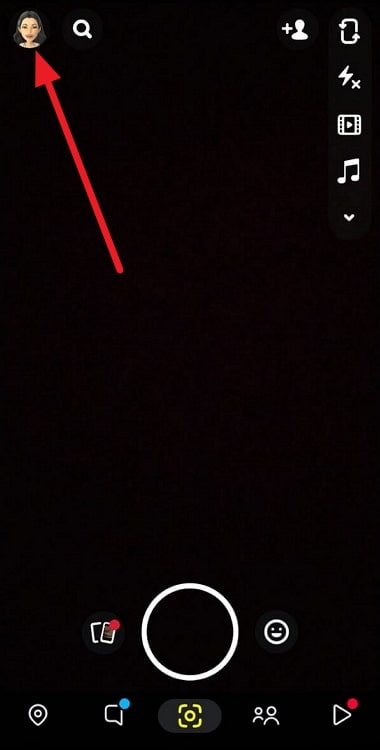
चरण 3: प्रोफाइल विभागात खाली स्क्रोल करा आणि माझे मित्र बटणावर टॅप करा.
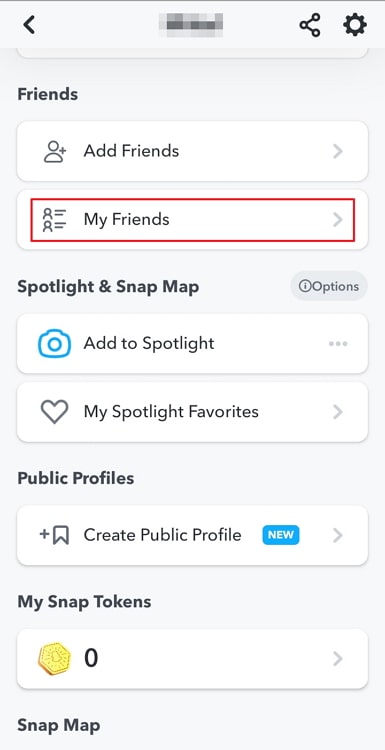
चरण 4: तुम्हाला दिसेल. तुमच्या सर्व मित्रांची यादी येथे माझे मित्र पृष्ठावर आहे. तुम्हाला सर्वात वरती Best Friends विभाग दिसेल ज्यामध्ये वारंवार संपर्क केलेल्या मित्रांची यादी असेल. या विभागाच्या खाली तुमच्या मित्रांची वर्णानुक्रमानुसार यादी असेल.
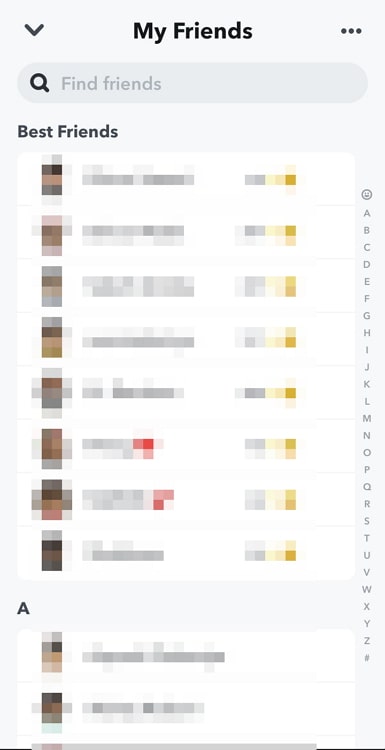
मी दुर्लक्ष करा बटण दाबल्यावर मित्र विनंती हटविली जाते का? <1
मित्र विनंतीकडे दुर्लक्ष केल्याने केवळ Added Me सूचीमधून लपवले जाते. तुम्ही तरीही वापरकर्त्याला पाहू शकता आणि त्यांना पुन्हा मित्र म्हणून जोडू शकता.
तुम्ही दुर्लक्ष केलेल्या सर्व वापरकर्त्यांची सूची पाहण्यासाठी, मित्र जोडा विभागात जा आणि वर टॅप करा. तीन ठिपके वरच्या उजव्या कोपर्यात. तुम्हाला तीन पर्याय दिसतील. दुस-या पर्यायावर टॅप करा, Added Me पासून दुर्लक्षित केले . तुम्हाला सर्व दिसेलतुम्ही दुर्लक्षित केलेले वापरकर्ते. तुम्ही त्यांना मित्र म्हणून जोडण्यासाठी जोडा बटणावर टॅप करू शकता.
मी एखाद्याला स्नॅपचॅटवर कसे ब्लॉक करू शकतो?
तुम्ही न केल्यास वापरकर्त्याने स्नॅपचॅटवर तुमच्याशी संपर्क साधावा अशी तुमची इच्छा नाही, त्यांना अवरोधित करणे हे तुम्ही उचलू शकता हे अंतिम पाऊल आहे. एखाद्या व्यक्तीला ब्लॉक करण्यासाठी, त्याच्या अवतारवर टॅप करून त्याच्या प्रोफाइल विभागात जा. नंतर, वरच्या-उजव्या कोपर्यात असलेल्या तीन बिंदूंवर टॅप करा. एकदा ब्लॉक करा वर टॅप करा, नंतर पुष्टी करण्यासाठी पुन्हा.
तुम्ही नुकतेच जोडलेले वापरकर्ते:
स्नॅपचॅटवरील माझी मित्र सूची सारखीच आहे Facebook वर मित्रांची यादी. त्यात तुम्ही परत जोडलेल्या वापरकर्त्यांची आणि तुम्हाला परत जोडलेल्या वापरकर्त्यांची यादी आहे. परंतु तुम्ही जोडलेल्या परंतु ज्यांनी तुम्हाला मित्र म्हणून परत जोडले नाही त्यांच्याबद्दल काय?
ठीक आहे, तुम्ही अलीकडे जोडलेल्या वापरकर्त्यांची सूची पाहण्याचा एक मार्ग आहे. Snapchat वर अलीकडे जोडलेले वापरकर्ते पाहण्यासाठी या चरणांचे अनुसरण करा:
चरण 1 : Snapchat उघडा आणि तुमच्या खात्यात लॉग इन करा.
चरण 2: कॅमेरा टॅबवर, स्क्रीनच्या वरच्या उजव्या कोपऱ्याजवळील मित्र जोडा चिन्हावर टॅप करा.
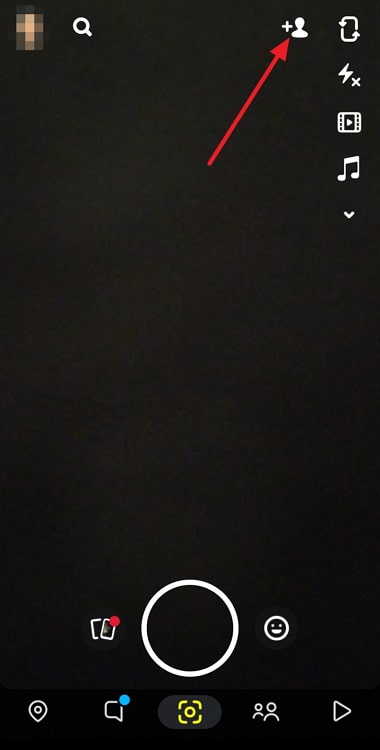
चरण 3: मित्र जोडा स्क्रीनवर, क्षैतिज लंबवर्तुळावर टॅप करा- तीन ठिपके- स्क्रीनच्या वरच्या उजव्या कोपर्यात.
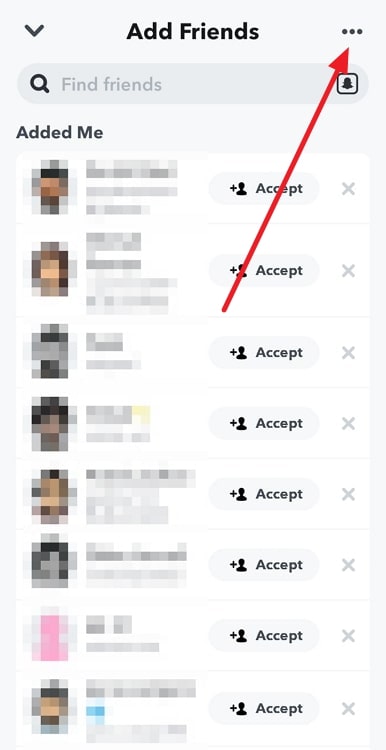
चरण 4: स्क्रीनच्या खालच्या अर्ध्या भागात तुम्हाला तीन पर्याय दिसतील: क्विक अॅड मधून लपवलेले , दुर्लक्षित मी जोडलेले आणि अलीकडे जोडलेले . शेवटच्या पर्यायावर टॅप करा, अलीकडेजोडले .
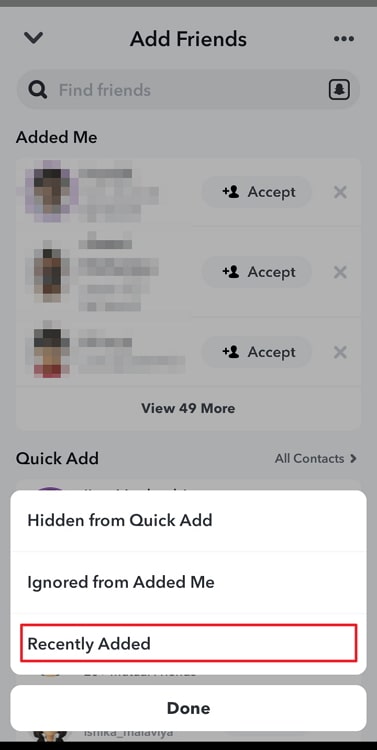
चरण 5: ते येथे आहे. तुम्ही गेल्या काही दिवसांमध्ये जोडलेल्या सर्व स्नॅपचॅटर्सची सूची तुम्हाला दिसेल.
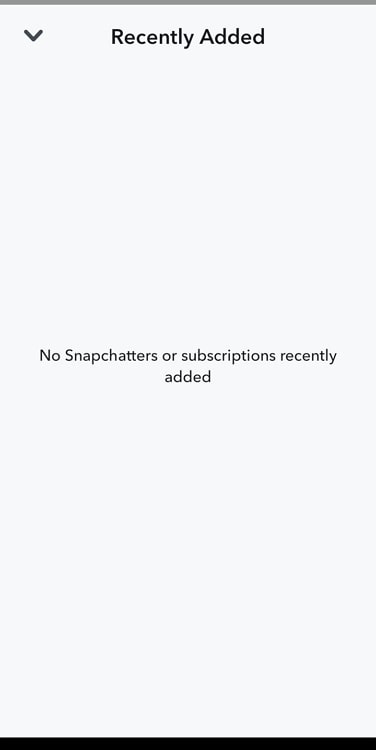
तथापि, या यादीमध्ये तुमचे आधीपासून मित्र असलेले वापरकर्ते देखील समाविष्ट असू शकतात. त्यामुळे, जोडलेल्या वापरकर्त्यांपासून मित्र ओळखण्यासाठी तुम्हाला तुमची माझी मित्र सूची पाहावी लागेल.
ज्या वापरकर्त्यांनी तुम्हाला जोडले आहे:
स्नॅपचॅट तुम्हाला त्यांची यादी पाहू देते ज्या वापरकर्त्यांनी तुम्हाला मित्र म्हणून जोडले आहे. तुम्ही अॅपच्या मित्र जोडा विभागातून लोकांना सहजपणे पाहू शकता. या चरणांचे अनुसरण करा:
चरण 1: अॅप उघडा आणि तुमच्या खात्यात लॉग इन करा.
चरण 2: जोडा वर टॅप करा मित्रांनो कॅमेरा टॅबच्या वरच्या उजव्या कोपर्यात आयकॉन.
चरण 3: तुम्हाला ते वापरकर्ते दिसतील ज्यांनी तुम्हाला <5 अंतर्गत जोडले आहे>मित्र जोडा स्क्रीनचा मित्र जोडा विभाग.
वापरकर्त्यांना मित्र म्हणून परत जोडण्यासाठी त्यांच्या नावापुढील +जोडा बटणावर टॅप करा. . किंवा, ज्याने तुम्हाला जोडले आहे त्याच्याशी तुम्ही मैत्री करू इच्छित नसल्यास, तुम्ही दुर्लक्ष करा<करण्यासाठी उजव्या बाजूला क्रॉस (×) बटणावर टॅप करू शकता. 6> विनंती.
तुम्ही तुमच्या स्नॅपचॅट खात्यावरील सर्व लपलेले आणि लपवलेले नसलेले मित्र अशा प्रकारे पाहू शकता. काही झटपट बोनस टिपांबद्दल जाणून घेण्यासाठी खालील FAQ विभाग वाचा.
वारंवार विचारले जाणारे प्रश्न (FAQs)
मी Snapchat वर एखाद्याला मित्र कसे काढू शकतो?
तुम्ही स्नॅपचॅटवर एखाद्याला त्यांच्या प्रोफाइल विभागात जाऊन अनफ्रेंड करू शकता.
स्टेप 1: प्रथम, कॅमेरा टॅबवर तुमच्या अवतारवर टॅप करून तुमच्या प्रोफाइल विभागावर जा.
हे देखील पहा: तुमची साउंडक्लाउड प्रोफाइल कोण पाहते ते तुम्ही पाहू शकताचरण 2: तुमचे <उघडा 5>माझी फ्रेंड लिस्ट तुमच्या प्रोफाइल पेजवरून.
स्टेप 3: मित्राला अनफ्रेंड करण्यासाठी, त्यांच्या अवतारवर टॅप करून त्यांच्या प्रोफाइल विभागात जा, आणि वरच्या उजव्या कोपर्यात क्षैतिज लंबवर्तुळावर टॅप करा.
चरण 4: मैत्री व्यवस्थापित करा निवडा आणि मित्र काढा वर टॅप करा. पुष्टी करण्यासाठी पुन्हा एकदा काढा बटण दाबा.
- स्नॅपचॅटवरील द्रुत जोडा मधून लोकांना कसे काढायचे
- कसे करावे स्नॅपचॅट

